zoom视频会议官方版是一款领先的远程视频会议应用程序,为用户提供了高质量、便捷的在线沟通工具。不仅适用于个人用户,也为企业和教育机构提供了协作和远程工作的完美平台。这款软件通过视频、音频和聊天功能,将用户连接在一起,促进信息共享和团队协作。
1、高清会议: 提供高清视频质量,用户可以进行面对面的虚拟会议,促进更直接的沟通。
2、屏幕共享: 用户可以轻松共享自己的屏幕,展示文档、幻灯片和其他内容,方便会议参与者的理解。
3、互动工具: 支持互动性强的会议,包括投票、白板、讨论和问答环节,促进参与和反馈。

1、加入现有账户
如果您受邀加入一个现有账户,您将收到 Zoom (no-reply@zoom.us) 发来的一封电子邮件。 收到此电子邮件后,点击接受请求。
接受其他账户的邀请会传输您的个人信息详情(姓名、头像、时区等)、安排的会议和网络研讨会、云录制、聊天历史记录、联系人和设置,但不会传输任何报告。 建议您在接受邀请之前访问并下载您可能需要的任何报告。 在邀请到期前,您有 30 天的时间接受邀请。
2、创建您自己的账户
要注册您自己的免费账户,请访问 Zoom 注册页面并输入您的电子邮件地址。 您将收到 Zoom (no-reply@zoom.us) 发来的一封电子邮件。 在这封电子邮件中,点击激活账户。
如何在网络上登录您的 Zoom 账户
您可随时使用网页版 (zoom.us/signin) 登录您的 Zoom 账户。 登录后,使用左侧面板浏览 Zoom 门户网站。 您可以更新自己的个人信息、安排会议、编辑设置等。
3、如何更新自己的个人信息
您可以通过添加个人资料图片更新个人资料,设置您的时区、更新密码等。要访问自己的 Zoom 个人信息,请登录 Zoom Web Portal 并点击个人信息。

1、打开zoom视频会议,可以选择直接加入会议或者登陆
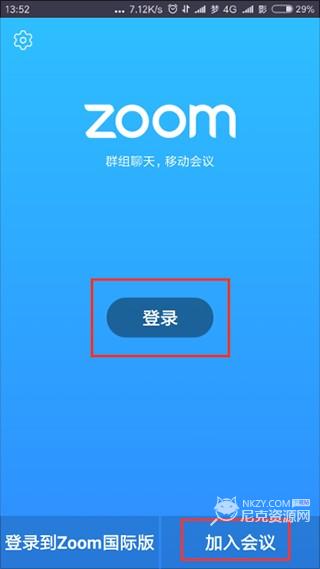
2、登录后,进入Zoom主界面,您可以选择“开始”,开启一场即时会议。

3、选择“加入”可以使您立刻加入到您键入会议ID的会议当中。
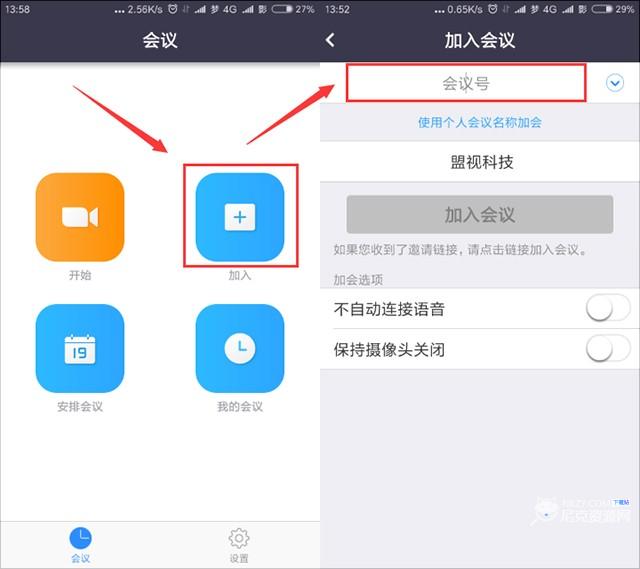
4、选择“安排会议”可以使您立刻进入到会议详细列表,包括会议主题和时间。完成选择后,您可以立即发送该会议的邀请信息。

1、进入ZOOM会议后,等待所有参会者都进入会议后,点击右下方的“分组讨论”;

2、根据需求,选择创建几个讨论组。然后一般默认选择“手动分配”;

3、然后根据需求,
步骤一:新增或删除多余的讨论组;
步骤二:点击分配;
步骤三:把某些参会者分配到1个讨论组里;
步骤四:点击“分组讨论开始”,开始分组讨论;
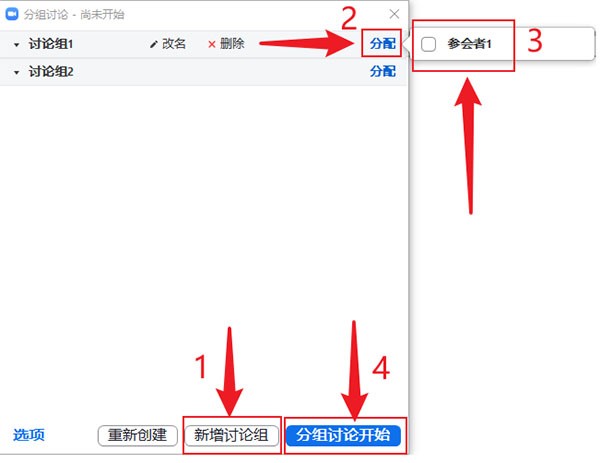
4、如果需要修改更多具体设置,可以点击“选项”;
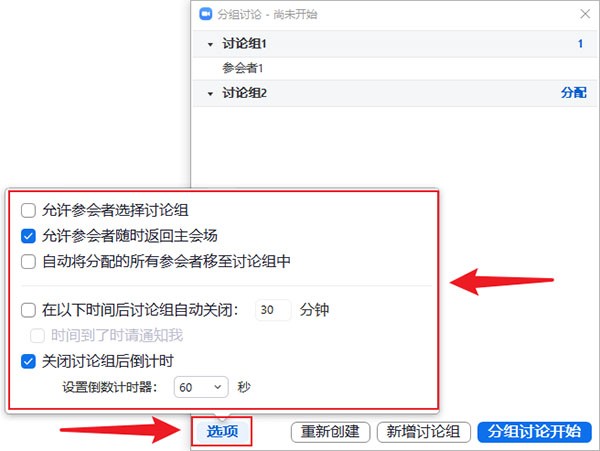
1、跨平台使用: 可在各种操作系统和设备上使用,包括Windows、Mac、iOS和Android,确保用户能够随时随地参加会议。
2、会议记录回放: 支持会议记录和回放功能,用户可以随时查看已录制的会议,以便后续分析和回顾。
3、安全性: 提供了多种安全功能,包括会议密码、等候室控制和数据加密,以确保会议内容的保密性和安全性。
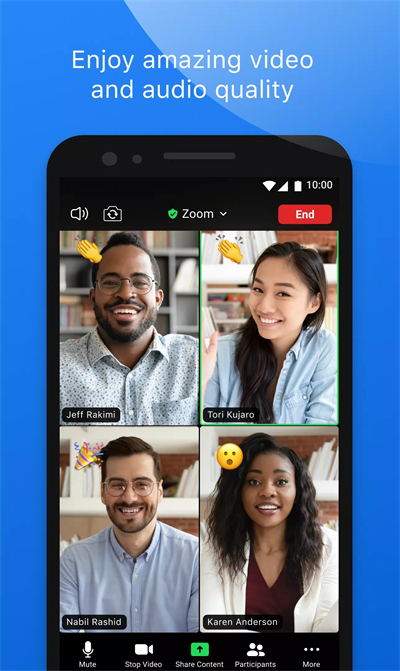
1、免费版本: 用户可以免费使用Zoom视频会议的基本版,包括多人视频会议和屏幕共享,提供了简单的远程协作工具。
2、可扩展性: 企业和教育机构可以根据需要选择不同的套餐,享受更多高级功能,如大规模会议和云存储。
3、用户友好: 软件界面直观,容易上手,不需要专业技能,适用于各年龄层的用户。

zoom视频会议是一个强大而多功能的远程会议工具,为用户提供了卓越的视频和音频质量,以及多种互动和协作功能。它的跨平台性和安全性使其成为远程工作、在线教育和社交互动的理想选择。免费的基本版本满足了个人和小型团队的基本需求,同时可扩展性让企业和教育机构能够根据需要进行定制。

模拟手写体的软件有哪些?很多小伙伴喜欢用一些可以模拟手写体的软件,感觉这样的字迹会更加的好看,那么这种可以模拟手写体的软件有哪些呢,不知道的接下来就跟着小编一起来了解一下手写体模拟软件盘点推荐2024。
更新时间:2024-10-06 09:57
牵手app怎么设置学历?随着互联网的快速发展,网上恋爱的方式也越来越受大家的喜好,牵手APP就很方便,不仅可以聊天,还可以线下约玩,那么接下来就跟着小编一起来了解一下牵手app设置学历信息方法。
更新时间:2024-10-06 09:55
牵手app怎么看喜欢我的人?很多小伙伴在使用这款软件的时候,想要查看喜欢自己的人都有人,这个要在哪里看呢,很多小伙伴找不到查看的位置,那么不知道的接下来就跟着小编一起来了解一下《牵手》查看访客记录方法。
更新时间:2024-10-06 09:55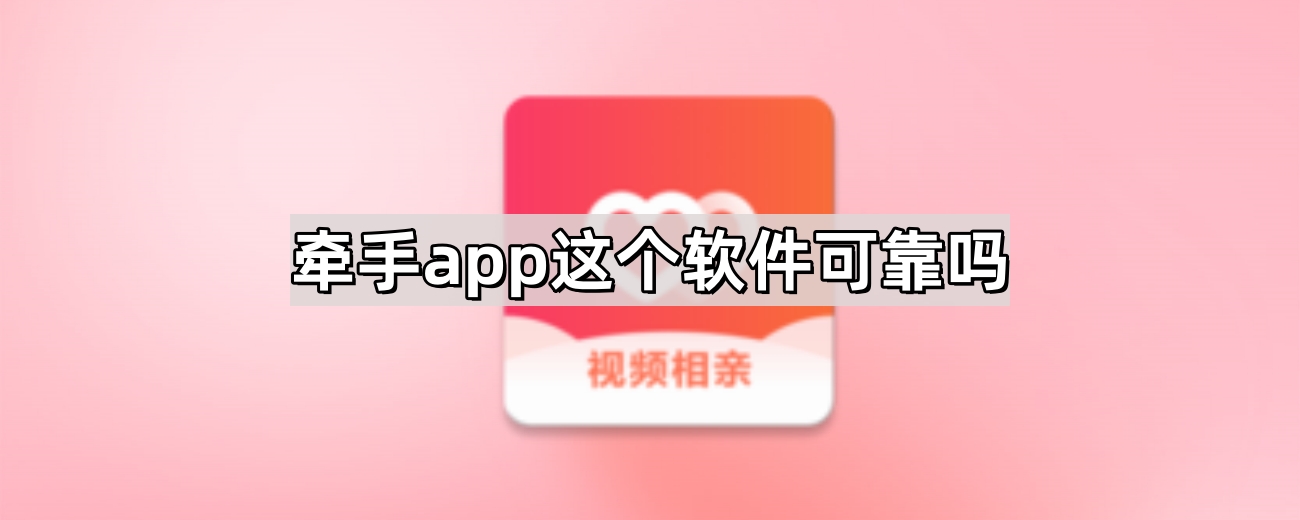
牵手app这个软件可靠吗?牵手app是不少小伙伴都有看到过的一款社交交友软件,但是对于软件的真实性,可能大家都还不太清楚,不知道这种软件上面的异性可不可靠,那么接下来就跟着小编一起来了解一下牵手app这个软件可靠吗。
更新时间:2024-10-06 09:55
ios17.4侧载功能失效是怎么回事?不少玩家都遇到了这个问题,在ios17.4正式版更新之后,侧载功能也正式上线,那么这个侧载失效是怎么回事呢,不知道的接下来就跟着小编一起来了解一下ios17.4侧载功能失效解决方法。
更新时间:2024-10-06 09:53
牵手怎么设置恋爱目标?打开牵手app,点击右下角我的,点击设置,选择恋爱目标,点击编辑恋爱目标,输入恋爱目标,点击保存即可,那么接下来就跟着小编一起来了解一下《牵手》设置恋爱目标方法。
更新时间:2024-10-06 09:52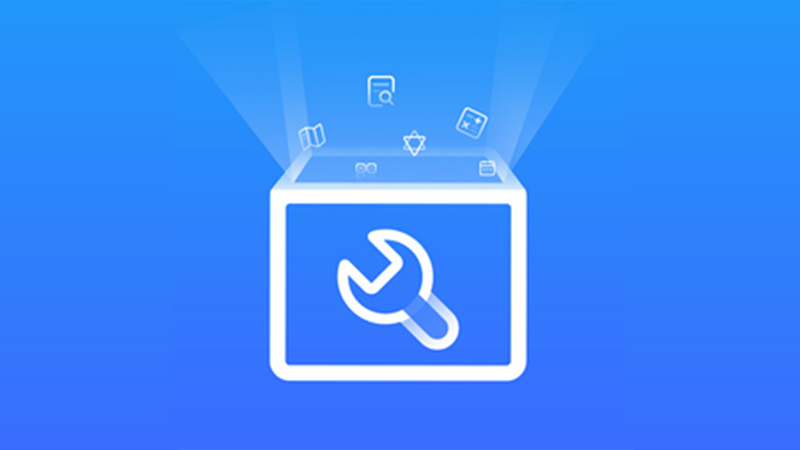 实用工具
实用工具
现在人们对智能手机的各种要求越来越高了,不管是手游、视频还是各种其他活动,都想拥有更好的体验。实用工具类的软件就可以实现对这些功能的优化,同时也可以对手机进行一些便捷性的改造,让你能够感受到十分方便和实用的感觉。尼克小编整理的这些实用工具软件一定能够帮助到你,快来下载吧!
— 2024-04-17更新
自动点击宝
2024-11-21更新
免费下载
limbo虚拟机魔改版
2024-11-21更新
免费下载
酷安应用市场
2024-11-21更新
免费下载
小沐软件库
2024-11-21更新
免费下载
ai写作宝最新版
2024-11-21更新
免费下载